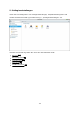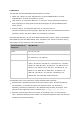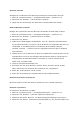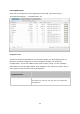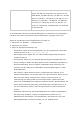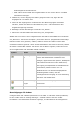User manual
149
wiederhergestellt werden können.
o
Pfad: Geben Sie den Pfad des Freigabeordners an bzw. lassen Sie ihn vom NAS
automatisch festlegen.
4. Wählen Sie, wie der Zugang zum Ordner geregelt werden soll; legen Sie das
Zugangsrecht von Gästen fest.
5. Wenn Sie das Zugangsrecht von Benutzern oder Benutzergruppen bestimmen
möchten, können Sie dieses auf Schreibschutz, Lese- und Schreibrecht oder
Zugriffsverweigerung einstellen.
6. Bestätigen Sie die Einstellungen und klicken auf „Weiter“.
7. Klicken Sie zum Abschließen der Einrichtung auf „Fertigstellen“.
Wählen Sie zum Löschen eines Freigabeordners das Ordner-Kontrollkästchen und klicken
auf „Entfernen“. Sie können die Option „Auch Daten löschen. (Eingebundene ISO-Image-
Dateien werden nicht gelöscht)“ wählen; dadurch werden der Ordner und die darin
enthaltenen Dateien gelöscht. Wenn Sie die Ordnerdaten nicht löschen möchten, bleiben
die Daten auf dem NAS erhalten. Sie können auf die Daten zugreifen, indem Sie erneut
einen Freigabeordner mit demselben Namen erstellen.
Sym bol
Nam e
Beschreibung
Ordnereigenscha
ft
Dient dem Bearbeiten der Ordnereigenschaft. Sie
können das Netzlaufwerk ausblenden oder
anzeigen, opportunistisches Sperren, Ordnerpfad
und Kommentare aktivieren oder deaktivieren,
den Zugang zum Papierkorb auf Administratoren
beschränken (Dateien können nur von
Administratoren aus dem Netzwerkpapierkorb
wiederhergestellt werden) und den
schreibgeschützten Zugang zur FTP-Verbindung
aktivieren oder deaktivieren.
Ordnerberechtig
ungen
Bearbeiten Sie Berechtigungen für Ordner und
Unterordner.
Aktualisieren
Aktualisiert die Freigabeordnerdetails.
Berechtigungen für Ordner
Configure folder and subfolder permissions on the NAS. To edit basic folder permissions,
locate a folder name in "Privilege Settings" > "Shared Folders" and click "Folder
Permissions". Der Ordnername wird links angezeigt, und die Benutzer mit konfigurierten